วิธีที่ดีที่สุดในการบันทึกเสียงบน iPhone ผ่านแอพและตัวแปลงที่มีอยู่
ด้วยสมาร์ทโฟนในกระเป๋า เราทำได้เกือบทุกอย่าง แกดเจ็ตเล็กๆ นี้ถูกสร้างขึ้นเพื่อเป็นคอมพิวเตอร์รุ่นใหม่ที่สามารถนำไปทั่วโลกได้อย่างง่ายดายโดยไม่ต้องตั้งค่า ด้วยเหตุนี้ เราจึงสามารถบันทึกเสียงบนโทรศัพท์ได้โดยไม่ต้องตั้งค่าอุปกรณ์จำนวนมาก ตัวอย่างเช่น คุณสามารถบันทึกพอดแคสต์ของคุณเองบน iPhone ได้ แต่ศัตรูที่แย่ที่สุดคือคุณภาพการบันทึกที่ไม่ดี ดังนั้น ในรายการนี้ เราจึงนำเสนอวิธีต่างๆ ในการ บันทึกเสียงบน iPhones โดยไม่ต้องตั้งค่าอุปกรณ์จำนวนมากและทำให้คุณภาพเสียงของการบันทึกลดลง

ส่วนที่ 1 วิธีการบันทึกเสียงภายนอกบน iPhone ด้วย 2 แอพที่ดีที่สุด
เรียนรู้วิธีการใช้เครื่องมือนี้ที่มีอยู่ในอุปกรณ์ Apple หรือ App Store แอปเหล่านี้ในรายการนี้เป็นที่รู้จักโดยผู้ใช้จำนวนมากทั่วโลก โดยเฉพาะอย่างยิ่งหากพวกเขาต้องการบันทึกตัวเองหรือบันทึกผ่านเสียง ดังนั้นโดยไม่ชักช้า ให้เราแนะนำเครื่องบันทึกเสียง 2 อันดับแรกที่คุณสามารถใช้ได้
1. บันทึกเสียง
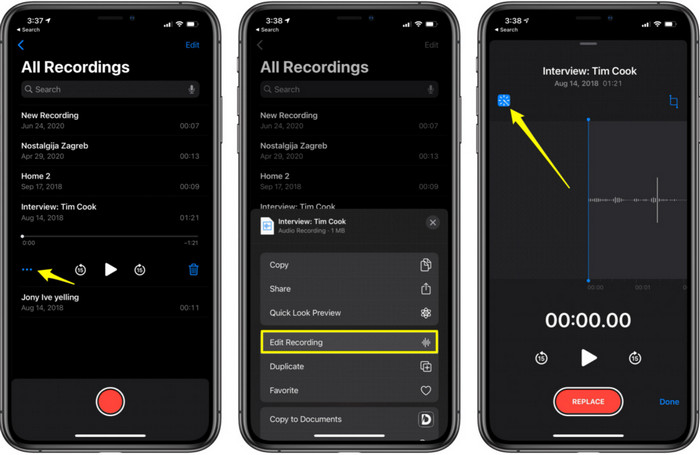
บันทึกเสียง คือ วิธีที่ดีที่สุดในการบันทึกเสียงบน iPhone โดยไม่ต้องดาวน์โหลดและฟรี นอกจากนี้ คุณสามารถแก้ไขการบันทึกของคุณได้ที่นี่ แต่ฟีเจอร์การแก้ไขที่มีให้ที่นี่จำกัดเฉพาะการตัดแต่งและเพิ่มไฟล์เสียงอื่นๆ ดังนั้น หากคุณต้องการปรับปรุงการบันทึกของคุณ คุณไม่สามารถทำได้ในนี้ เนื่องจากไม่มีคุณสมบัติเช่นนั้นในนี้ แต่การบันทึกขั้นพื้นฐาน เช่น การจดบันทึก บันทึกเสียง การบรรยาย หรืออื่นๆ สามารถทำได้ด้วยความช่วยเหลือของ บันทึกเสียง
ข้อดี
- เครื่องมือในตัวบน iPhone เพื่อทำการบันทึกเสียงภายนอก
- แก้ไขพื้นฐานได้เช่นการตัดแต่งและการรวม
จุดด้อย
- ไม่มีตัวเพิ่มเสียงที่จะทำให้การบันทึกของคุณดีขึ้น
- บันทึกภายในไม่ได้
2. GarageBand
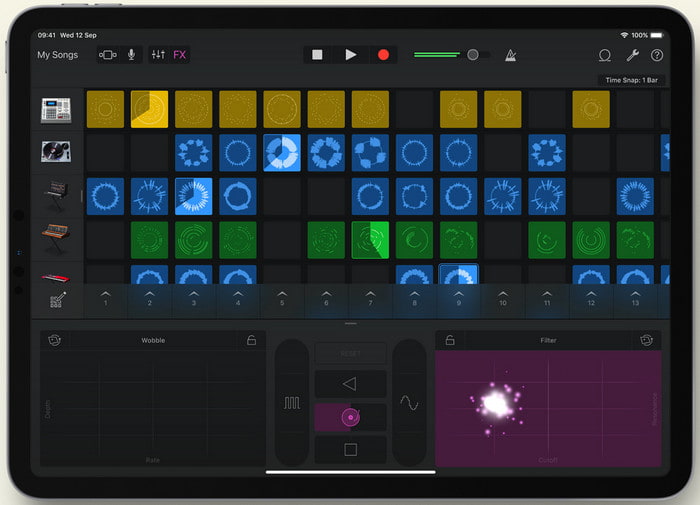
คุณต้องการผลิตบันทึกดนตรีหรือไม่? แล้วลองใช้ การาจแบนด์ เนื่องจากเครื่องมือนี้มีฟีเจอร์มากมายให้คุณเล่นได้ แต่มันซับซ้อนกว่าวอยซ์เมโมมากเพราะแอพนี้ตั้งใจทำเพลง ดังนั้นการเรียนรู้ วิธีบันทึกเสียงบน iPhone ด้วย Garageband จะใช้เวลาส่วนใหญ่ของคุณ แต่หากคุณทุ่มเทให้กับการเรียนรู้ คุณสามารถดาวน์โหลดเครื่องมือนี้ได้ฟรีและมีขนาดไฟล์ 1.7GB รวมถึงคุณสมบัติมากมายที่คุณจะต้องใช้ในการบันทึกเพลง
ข้อดี
- เป็นแอพที่ดีที่สุดที่จะใช้ในการผลิตเพลงแบบพกพาที่สามารถบันทึกเสียงภายในได้
จุดด้อย
- ไม่ใช่ตัวเลือกที่ดีที่สุดสำหรับผู้เริ่มต้นเนื่องจากอินเทอร์เฟซแอปที่ซับซ้อน
- ขนาดไฟล์สามารถขยายได้ถึง 1.7GB
ส่วนที่ 2 วิธีการเปิดการบันทึกหน้าจอ iPhone เป็นรูปแบบเสียง
เนื่องจาก iPhone ไม่มีการบันทึกเสียงภายในเท่านั้น คุณจึงสามารถบันทึกหน้าจอก่อนแล้วแปลงเป็นเสียงในภายหลังได้ ด้วยความช่วยเหลือของปรากฎการณ์ โปรแกรมแปลงวิดีโอขั้นสูงสุด, คุณสามารถเลือกรูปแบบมากกว่า 200 รูปแบบที่มีอยู่ในเครื่องมือ และตัดเสียงที่ไม่จำเป็นได้ที่นี่อย่างง่ายดายอย่างที่ไม่เคยเป็นมาก่อน ไม่เพียงเท่านั้น คุณยังสามารถเพิ่มพลังเสียงของคุณได้ที่นี่เพื่อให้เสียงชัดเจนขึ้นและดีขึ้น ต่างจากการใช้วอยซ์เมโม หากคุณใช้เครื่องมือนี้และแปลง คุณจะสามารถทำสิ่งที่วิเศษมากมายเพื่อทำให้ดีที่สุด เพื่อไม่ให้เป็นการเสียเวลา เรามาเริ่มการแปลงการบันทึกหน้าจอของคุณให้เป็นรูปแบบเสียงโดยทำตามขั้นตอนด้านล่างนี้
ขั้นตอนเกี่ยวกับวิธีการแปลงการบันทึกหน้าจอเป็นรูปแบบเสียงด้วย Video Converter Ultimate
ขั้นตอนที่ 1. กดปุ่มดาวน์โหลดฟรีเพื่อดาวน์โหลดซอฟต์แวร์ลงในพีซีหรือ Mac ของคุณ หลังจากกระบวนการดาวน์โหลด ให้ติดตั้งและตั้งค่า จากนั้นคลิก เสร็จสิ้น เพื่อเปิดใช้งาน
ดาวน์โหลดฟรีสำหรับ Windows 7 หรือใหม่กว่าดาวน์โหลดอย่างปลอดภัย
ดาวน์โหลดฟรีสำหรับ MacOS 10.7 หรือใหม่กว่าดาวน์โหลดอย่างปลอดภัย
ขั้นตอนที่ 2. เพิ่มไฟล์คุณ บันทึกบน iPhone, และคลิก เพิ่มไฟล์ ปุ่มที่ด้านซ้ายบนของอินเทอร์เฟซเครื่องมือ จากนั้นค้นหาไฟล์ในโฟลเดอร์แล้วป๊อปอัปจะปรากฏขึ้นและคลิก เปิด.
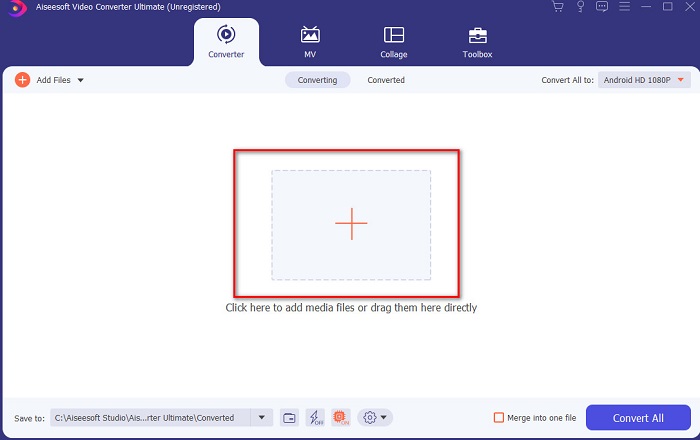
ขั้นตอนที่ 3. คลิก หล่นลง ตัวเลือกถัดจาก แปลงทั้งหมด และเลือกรูปแบบสุดท้ายที่คุณต้องการให้เป็นจาก เสียง รายการหมวดหมู่เพื่อดำเนินการต่อ นอกจากนี้ คุณยังสามารถแก้ไขไฟล์ที่บันทึกไว้ได้หากคุณคลิก ไม้กายสิทธิ์ ปุ่มบนอินเทอร์เฟซหลัก หลังจากแก้ไขแล้ว ให้คลิกที่ ตกลง เพื่อบันทึกการเปลี่ยนแปลงที่คุณทำ
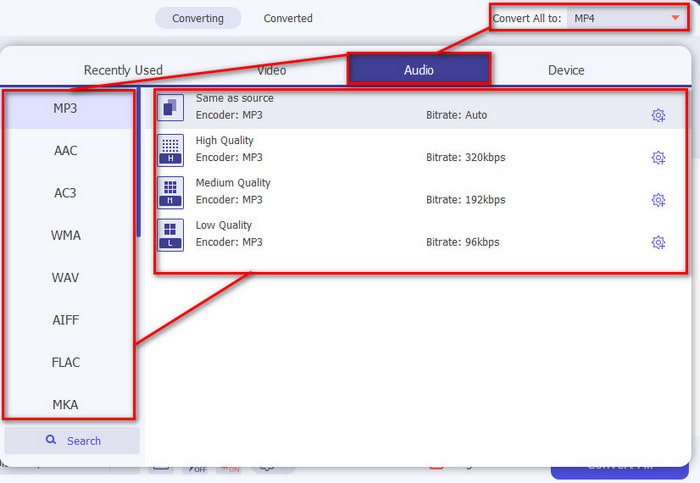
ขั้นตอนที่ 4. หากคุณพร้อมที่จะเริ่มกระบวนการแปลง คลิก แปลงทั้งหมด ปุ่มและรอน้อยกว่าหนึ่งวินาที
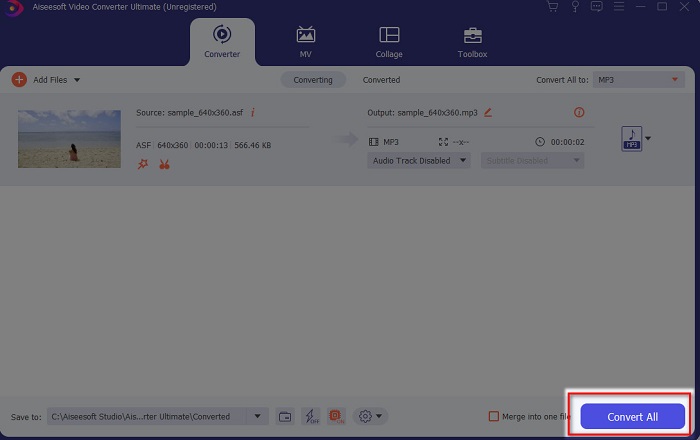
ขั้นตอนที่ 5. โฟลเดอร์ไฟล์จะแสดงขึ้นหลังจากแปลงเสร็จแล้ว ให้คลิกที่ไฟล์และฟัง จากนั้นคุณจะสามารถถ่ายโอนและบันทึกลงใน iPhone ของคุณได้ในภายหลัง
ข้อดี
- เครื่องมือปรากฎการณ์ที่ดีที่สุดที่ใช้ในการแปลงการบันทึกหน้าจอของคุณเป็นรูปแบบเสียง
- มีคุณลักษณะการแก้ไขขั้นสูงที่นี่เพื่อให้การบันทึกของคุณดีขึ้น
- การแปลงหลายชุดสามารถทำได้ที่นี่
จุดด้อย
- ไม่สามารถทำหน้าจอหรือบันทึกเสียงที่นี่เพราะไม่รองรับ
- จ่ายแต่ไม่แพงครับ
ส่วนที่ 3 คำถามที่พบบ่อยเกี่ยวกับการบันทึกเสียงบน iPhone
รูปแบบเสียงที่ดีที่สุดในการบันทึกเสียงคืออะไร?
รูปแบบในอุดมคติที่คุณต้องการใช้หากคุณต้องการบันทึกเสียงที่มีคุณภาพสูงสุดอยู่ในรูปแบบ FLAC แม้ว่าเครื่องมือด้านบนจะไม่มีการเปลี่ยนรูปแบบ คุณจึงไม่สามารถบันทึก FLAC ได้ อย่างไรก็ตาม หากคุณคลิกลิงก์นี้ คุณจะได้เรียนรู้มากมายเกี่ยวกับ เครื่องบันทึก FLAC ที่ดีที่สุด เพื่อบันทึกรูปแบบการบันทึกเสียงสูงสุด
ฉันสามารถบันทึกบน iPhone ของฉันได้นานแค่ไหน?
คุณสามารถบันทึกได้ตราบเท่าที่คุณมีพื้นที่เพียงพอ โดยทั่วไป ประมาณว่าทุกๆ 1GB คุณสามารถจัดเก็บการบันทึกเสียงได้อย่างน้อย 100 นาที ดังนั้น หากคุณต้องการบันทึกการสนทนาหรือการบรรยายแบบยาวๆ คุณควรเพิ่มพื้นที่ว่างก่อนที่จะเริ่มบันทึก
ฉันสามารถบันทึกเสียงผ่าน VLC ได้หรือไม่
แน่นอน ใช่! คุณสามารถทำการบันทึกเสียงได้หากคุณใช้ VLC ไม่ว่าจะเป็นบนพีซีหรือ Mac ดังนั้นหากต้องการทราบวิธีการบันทึกบน VLC คุณต้องคลิกที่นี่ ลิงค์
สรุป
ในตอนท้าย เราได้แนะนำวิธีการมากมายที่คุณสามารถเลือกเพื่อทำให้การบันทึกของคุณดีขึ้นและมีประสิทธิภาพ สิ่งเหล่านี้เป็นสิ่งที่ดีที่สุดในแนวการบันทึกในขณะที่เราทดสอบก่อนที่เราจะเขียนบทความนี้ แต่ไม่มีตัวแก้ไขใดที่ใช้งานง่ายกว่าตัวแก้ไขเสียงใดที่ดีไปกว่าตัวแก้ไข ตัวแปลงวิดีโอขั้นสูงสุด ดังนั้น หากคุณต้องการให้การบันทึกของคุณเป็นมากกว่าดี ให้ลองแก้ไขและแปลงด้วยเครื่องมือนี้
ดาวน์โหลดฟรีสำหรับ Windows 7 หรือใหม่กว่าดาวน์โหลดอย่างปลอดภัย
ดาวน์โหลดฟรีสำหรับ MacOS 10.7 หรือใหม่กว่าดาวน์โหลดอย่างปลอดภัย



 Video Converter Ultimate
Video Converter Ultimate บันทึกหน้าจอ
บันทึกหน้าจอ


